Beaucoup de gens pensent qu'ils n'ont rien à cacher. Bien que cela puisse être vrai pour une personne qui n'utilise aucun appareil numérique, si vous possédez un smartphone, vous avez certainement une chose ou deux que vous préférez rester privé.
Pour tous ceux qui utilisent leur téléphone quotidiennement, masquer des fichiers et des applications peut être un réel problème, car Android OS ne simplifie pas les choses. Cependant, si jamais vous avez besoin de cacher vos applications et les données sensibles qu'elles contiennent des regards indiscrets, il existe plusieurs façons de le faire.
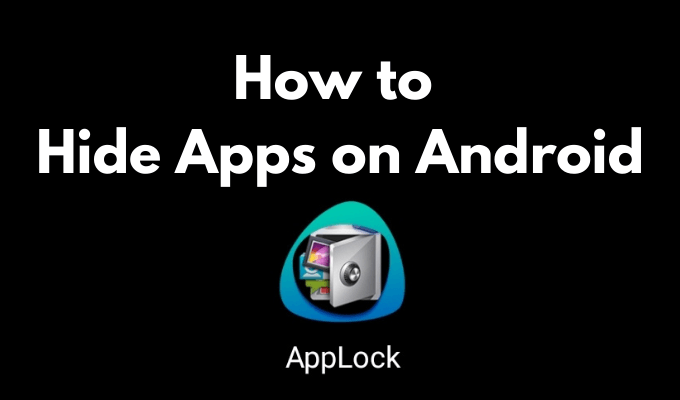
Découvrez comment masquer applications sur Android à l'aide des paramètres natifs de votre smartphone, ainsi qu'à l'aide d'applications tierces.
Pourquoi masquer des applications sur Android?
Il peut y avoir un certain nombre de raisons pour lesquelles vous souhaitez masquer des applications sur votre appareil Android. La situation la plus évidente est d'avoir votre téléphone perdu ou volé - vous souhaitez limiter l'accès à toute information sensible pour les étrangers qui pourraient trouver votre smartphone si vous le perdez.
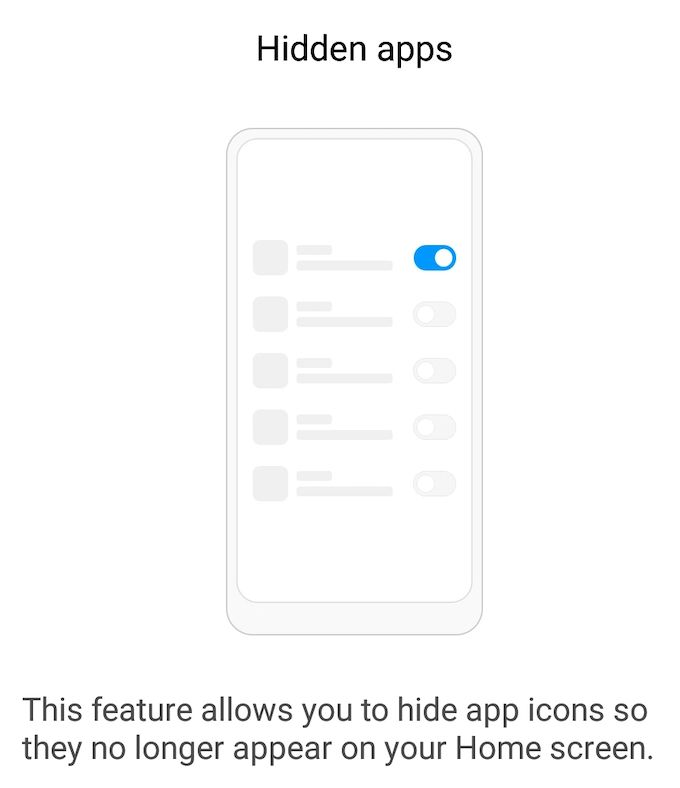
Même si vous n'avez jamais perdu votre téléphone, il y a de nombreuses raisons d'envisager de cacher au moins certaines applications sur votre Android. Par exemple, si les membres de votre famille ne reconnaissent pas votre téléphone comme votre gadget personnel et l'empruntent sans votre autorisation. Peut-être que vous le donnez vous-même à d’autres membres de la famille - comme lorsque votre enfant le demande jouer à un jeu mobile - et vous voulez vous assurer qu’il est à l'épreuve des enfants.
Enfin, les appareils Android sont parfois livrés avec des applications encombrantes qui ne servent à rien mais prennent de la place sur l'écran de votre smartphone. Les masquer vous aidera à nettoyer et à mieux organiser l'interface de votre smartphone.
In_content_1 all: [300x250] / dfp: [640x360]->Masquer vos applications sur Android en les désactivant
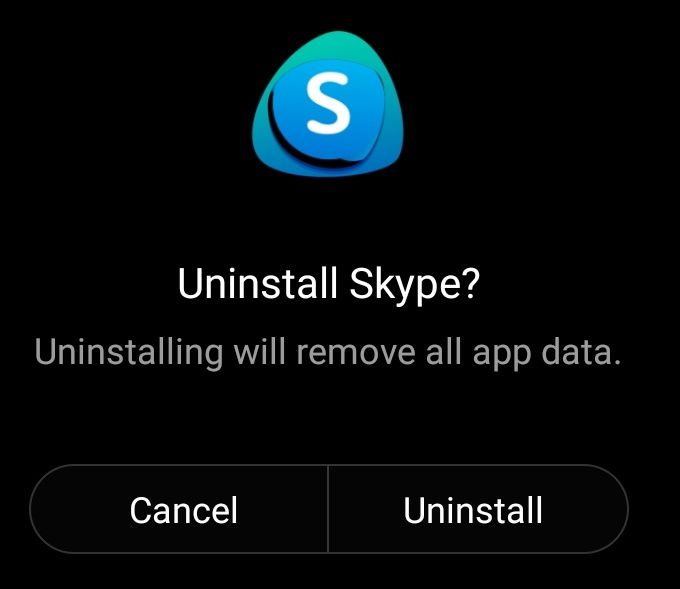
Le moyen le plus simple de s'assurer que personne d'autre ne peut accéder aux applications sur votre smartphone est pour les désinstaller. Cependant, cela signifie également perdre toutes les données de votre application. Votre Android n'enregistrera aucune donnée de l'application supprimée. Par conséquent, la prochaine fois que vous déciderez d'utiliser cette application, vous devrez recommencer à zéro.
Si vous préférez enregistrer les données de l'application, la meilleure solution suivante pour masquer les applications sur Android est de les désactiver. Gardez à l'esprit que tant qu'une application est désactivée, vous ne pourrez pas l'utiliser. Pour désactiver une application sur Android, suivez les étapes ci-dessous.
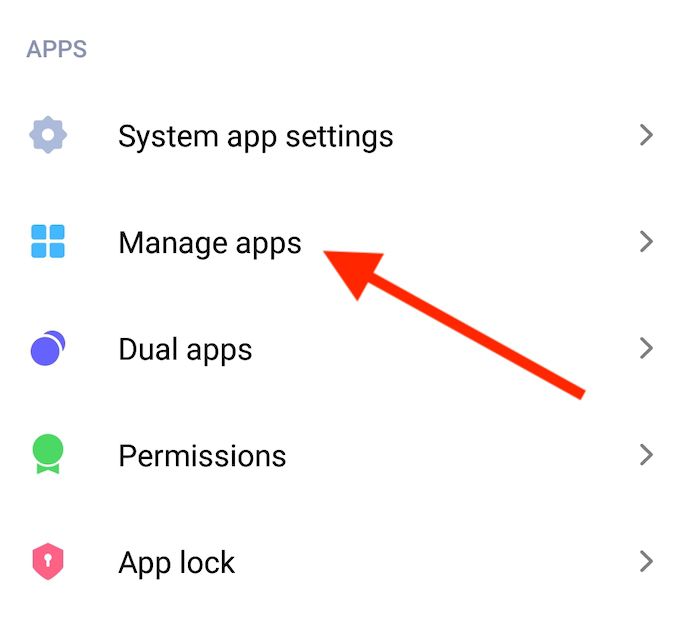
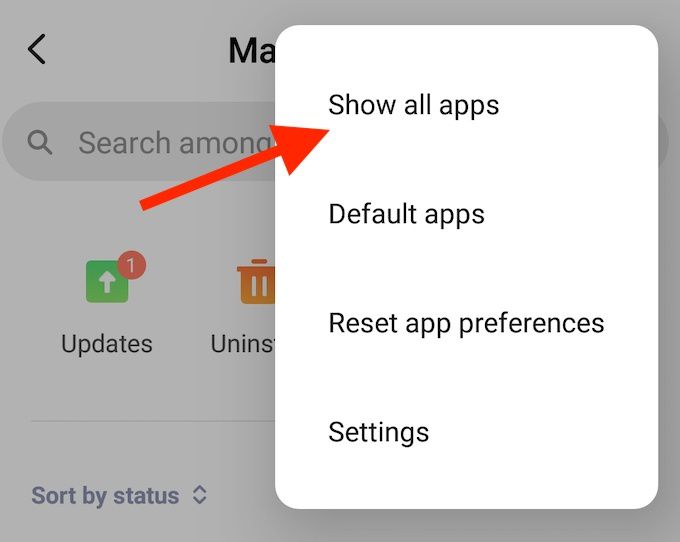
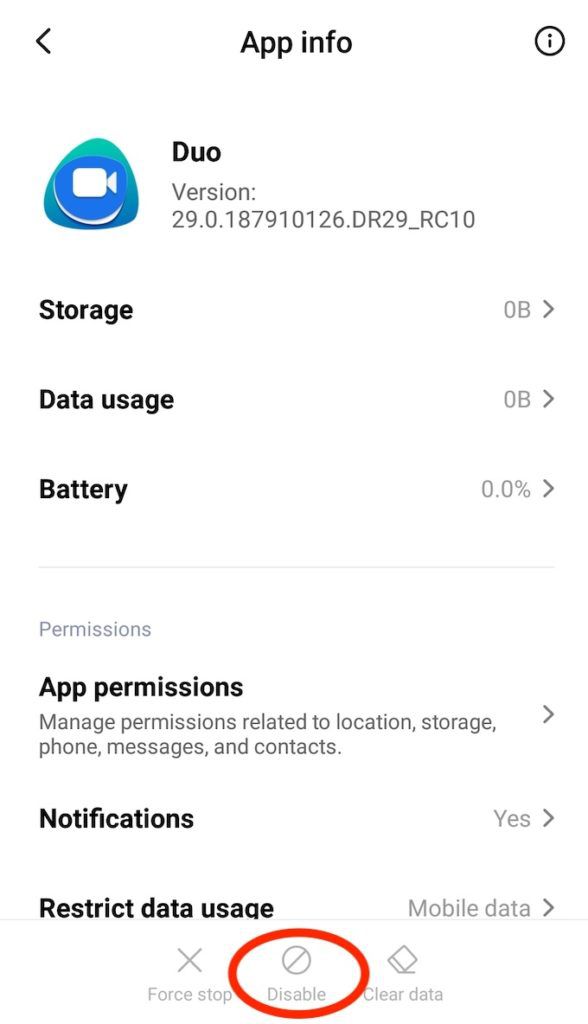
Une fois que vous avez désactivé une application, elle cessera d'utiliser l'espace de stockage de votre téléphone. L'application disparaîtra alors de votre tiroir d'applications, mais les données de l'application seront enregistrées pour une utilisation future. Si vous devez à nouveau utiliser cette application, suivez le même chemin que celui décrit ci-dessus jusqu'à la page Informations sur l'applicationet sélectionnez Activer.
Masquer les applications à l'aide du lanceur Android
De nombreux téléphones Android auront une option pour masquer les applications en utilisant leur lanceur système.
Par exemple, sur les téléphones Android exécutant MIUI, vous pouvez le faire via la fonction Verrouillage d'application. Avant de le faire, vous devrez activer le verrouillage des applications sur votre smartphone.
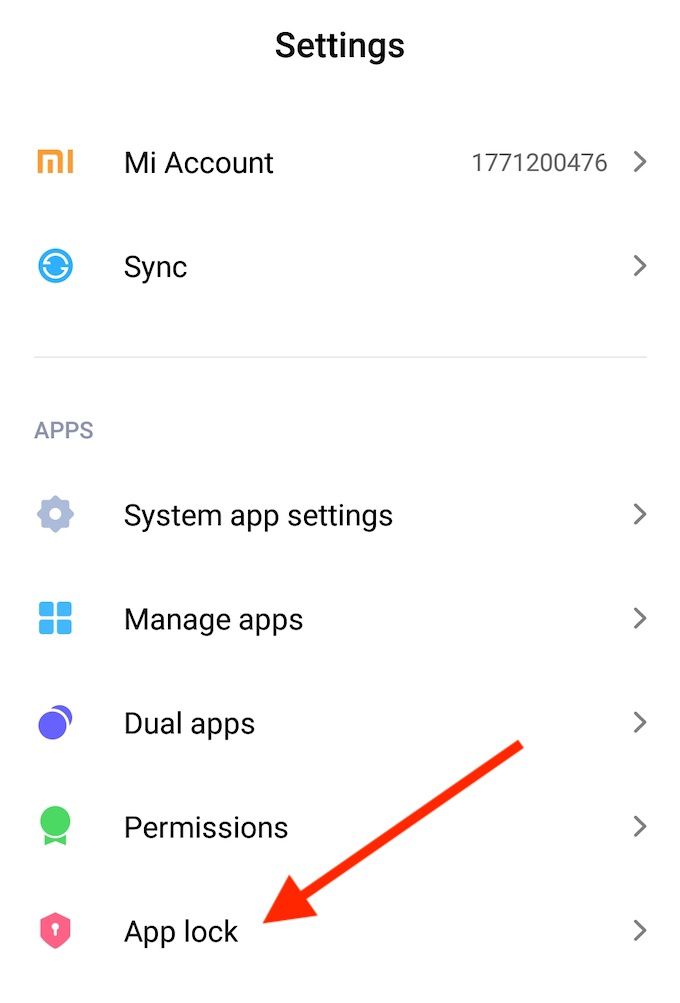
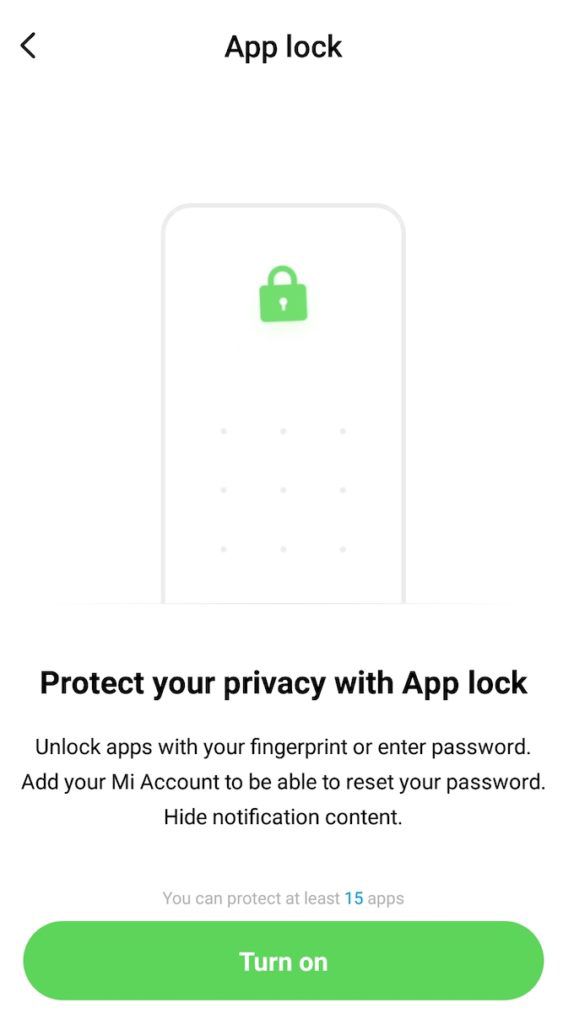
Maintenant que vous avez activé le verrouillage des applications, vous pouvez l'utiliser pour verrouiller les applications sur votre téléphone afin d'en restreindre l'accès. De cette façon, même si quelqu'un bricole votre téléphone, il ne pourra pas accéder aux applications verrouillées.
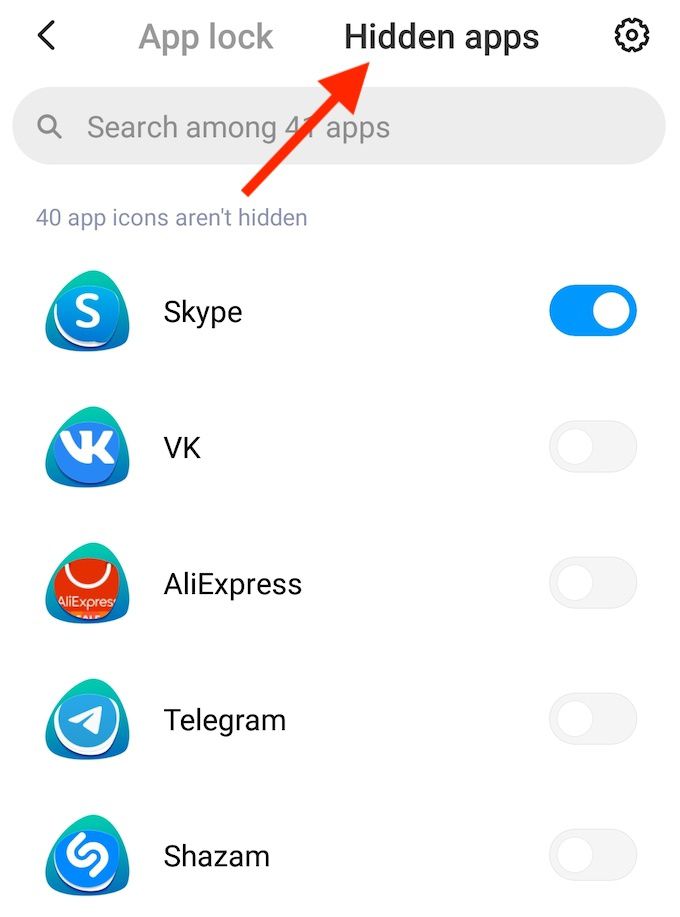
Si vous préférez masquer ces applications, sélectionnez Applications masquéesà côté du verrou d'application. Sélectionnez ensuite les applications que vous souhaitez masquer dans la liste.
Selon la marque de votre smartphone, ils auront tous des fonctionnalités différentes ressemblant au verrouillage d'application de Xiaomi. Sur Samsung, vous pouvez trouver une option pour Masquer l'applicationdans le menu Paramètres de l'écran d'accueil. Sur OnePlus, il s'agit de la fonctionnalité Espace cachéà laquelle vous pouvez accéder dans le tiroir de l'application en balayant vers la droite. Sur Huawei, la même fonctionnalité s'appelle Espace privé. Vous pouvez le trouver dans les paramètres Sécurité et confidentialitéde votre smartphone.
Créer des dossiers pour masquer les applications sur Android
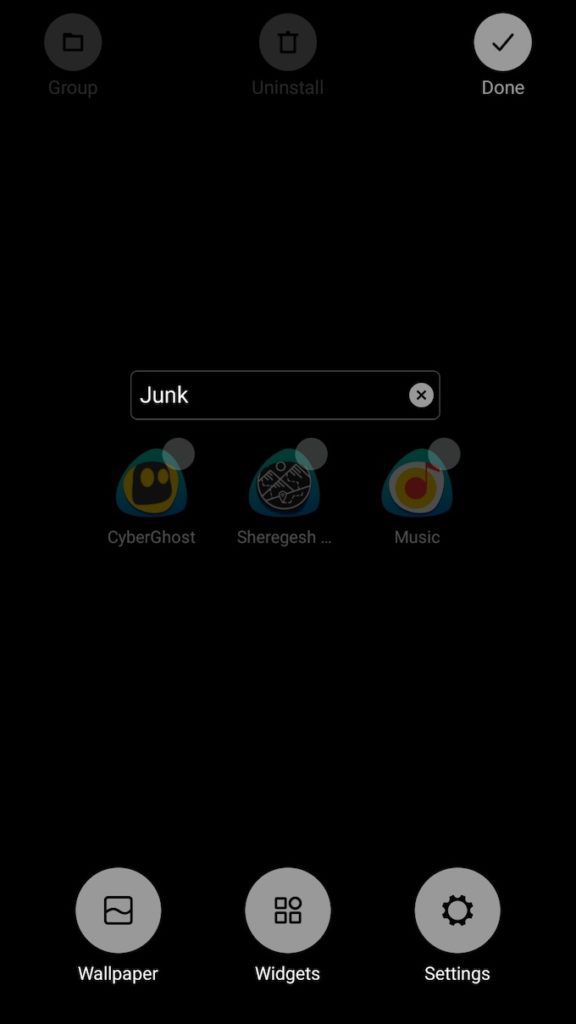
Une solution rapide pour cacher les applications sur votre smartphone consiste à les placer dans des dossiers aux noms ambigus. De préférence, quelque chose qui ne intéressera personne, comme Clutterou Junk. Vous pouvez créer autant de dossiers que vous le souhaitez pour qu'il soit plus difficile pour les intrus de trouver ce qu'ils recherchent.
Masquer les applications à l'aide d'une application tierce
Une autre option pour masquer vos applications sur Android consiste à utiliser une application tierce dédiée. Il existe une variété d'applications que vous pouvez utiliser pour cela.
Par exemple, vous pouvez utiliser l'un des Lanceurs Android fournis avec une fonctionnalité pour masquer vos applications. Bien sûr, votre smartphone est déjà livré avec un lanceur par défaut, mais s'il n'y a pas d'option pour masquer ou verrouiller vos applications, vous pouvez en télécharger un nouveau sur Google Play Store. Lanceur intelligent 5, Lanceur Apex et la version premium de Lanceur Nova ont toutes une option pour masquer ou verrouiller vos applications.
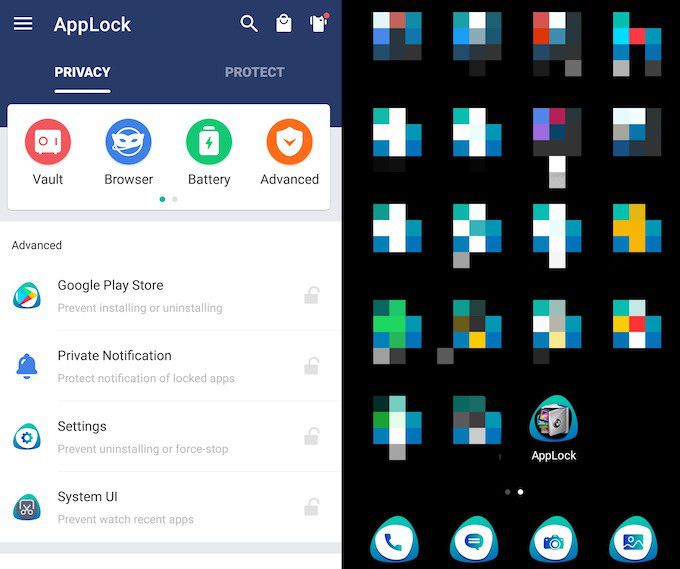
Les applications comme Verrou d'application offrent un moyen plus évident de cacher vos applications. Installez l'application et ajoutez les applications que vous souhaitez masquer dans le "coffre-fort d'applications". Vous serez invité à entrer le mot de passe de sécurité chaque fois que vous aurez besoin d'accéder au coffre-fort. Le seul inconvénient ici est que l'icône du coffre-fort sera visible par tous.
Cachez vos applications des regards indiscrets
Verrouillage ou masquage des applications sur votre Android téléphone qui contient vos informations personnelles est une excellente mesure de sécurité préventive que vous ne devez pas ignorer. Si vous le faites à l'avance, vous n'aurez pas à vous soucier de effacer votre téléphone en cas de perte ou de vol pour protéger vos données.
Cachez-vous ou verrouillez-vous des applications sur votre smartphone? Quelle méthode utilisez-vous pour garder vos applications cachées? Partagez votre expérience en gardant les applications Android privées dans la section commentaires ci-dessous.